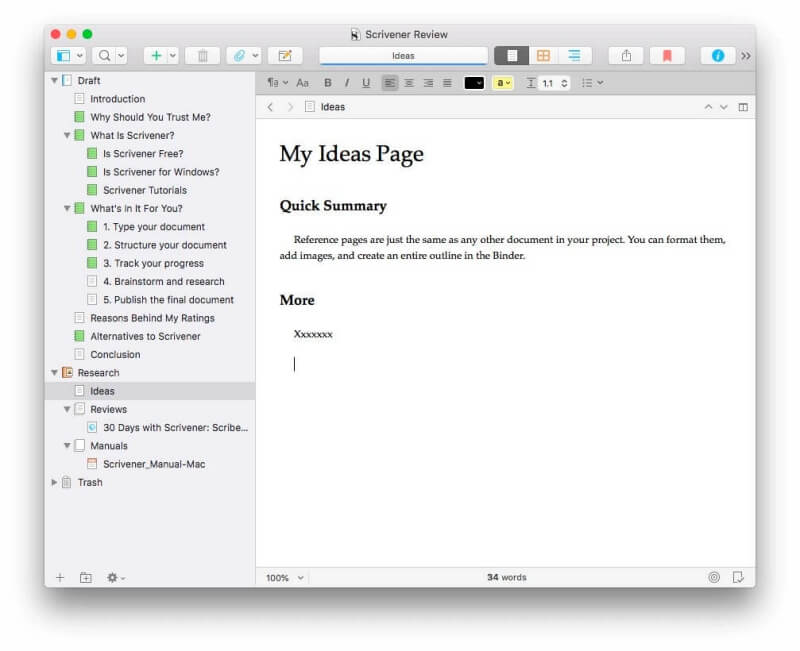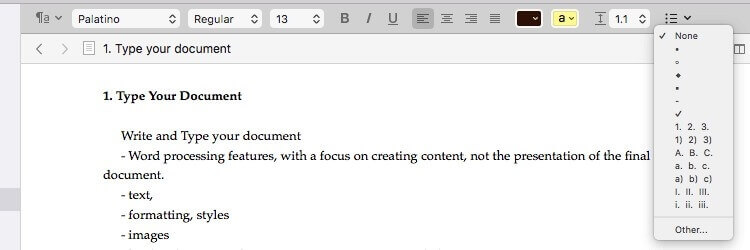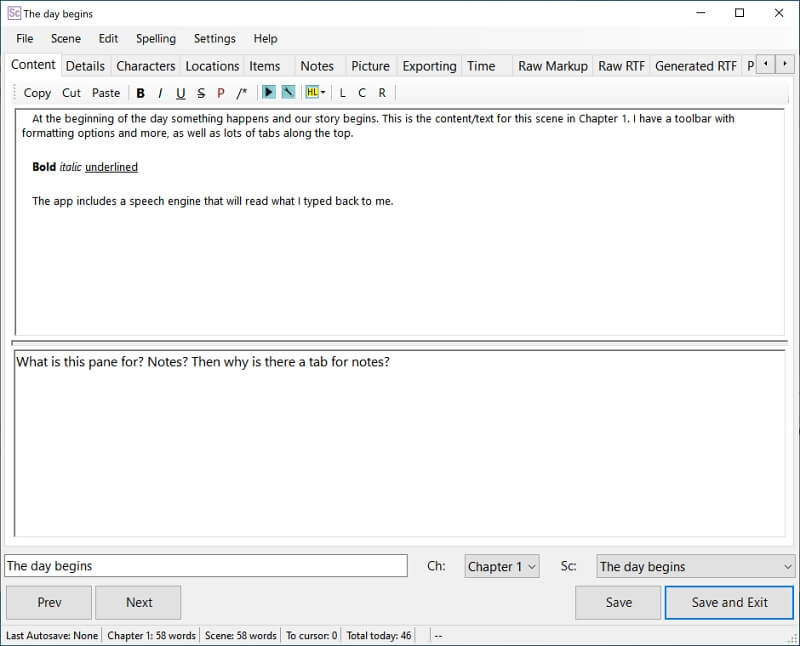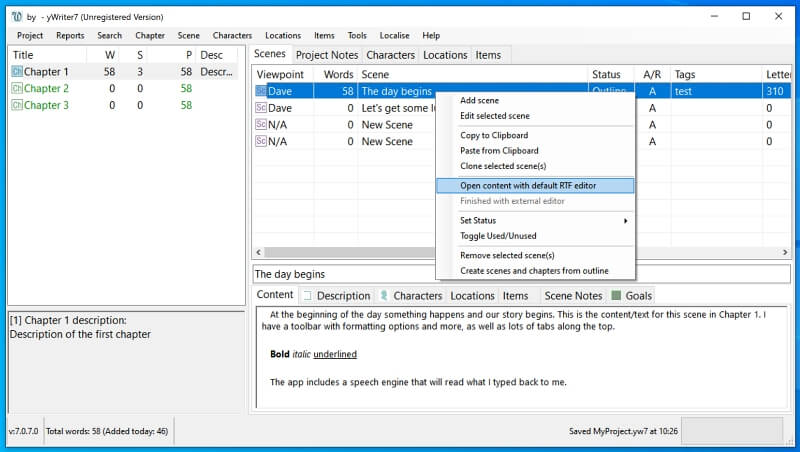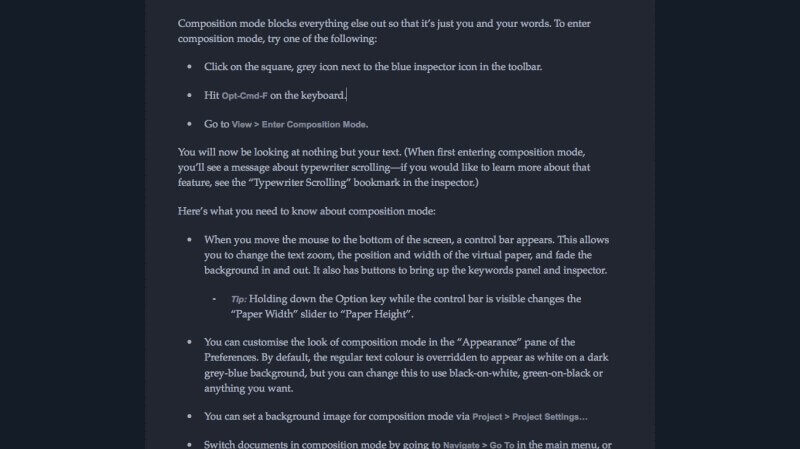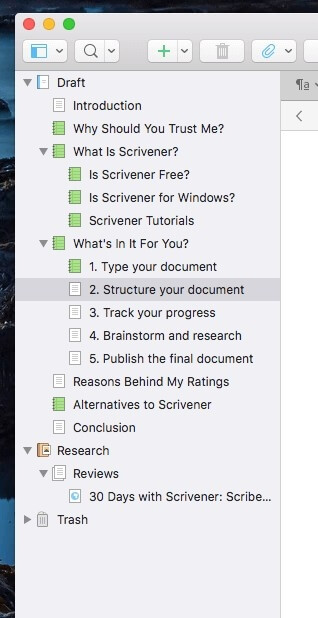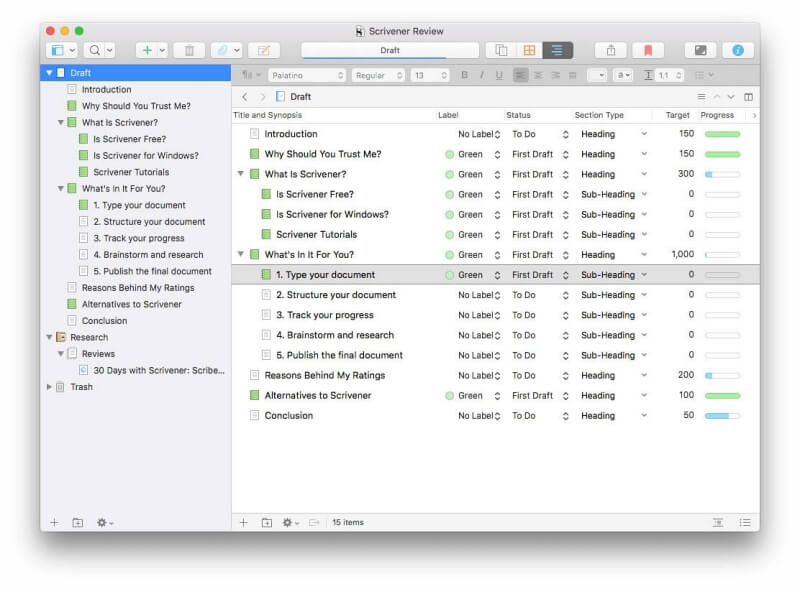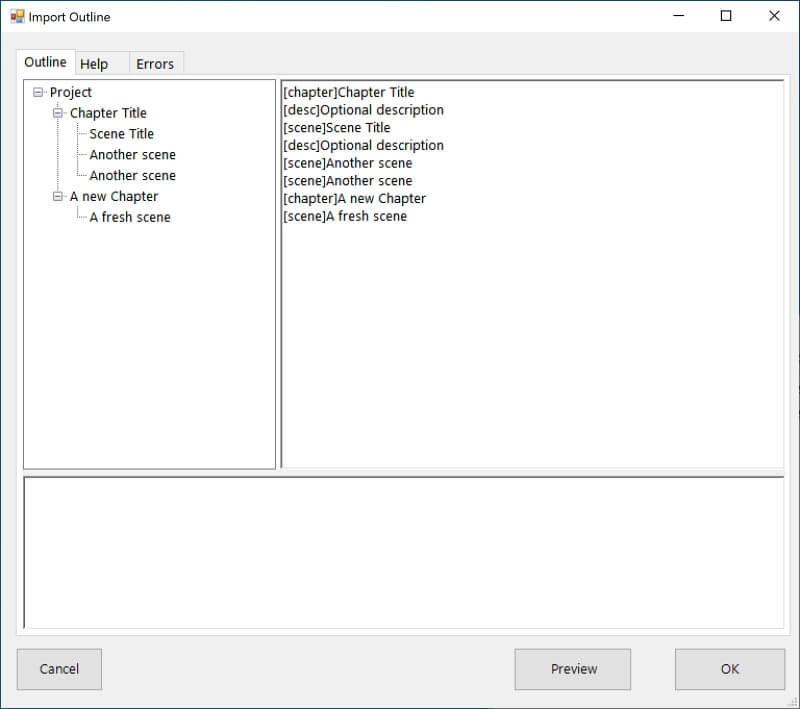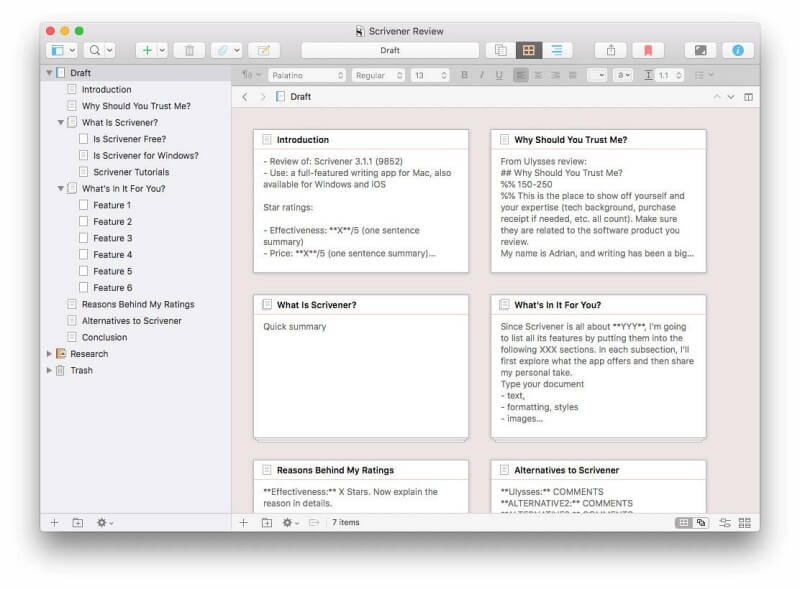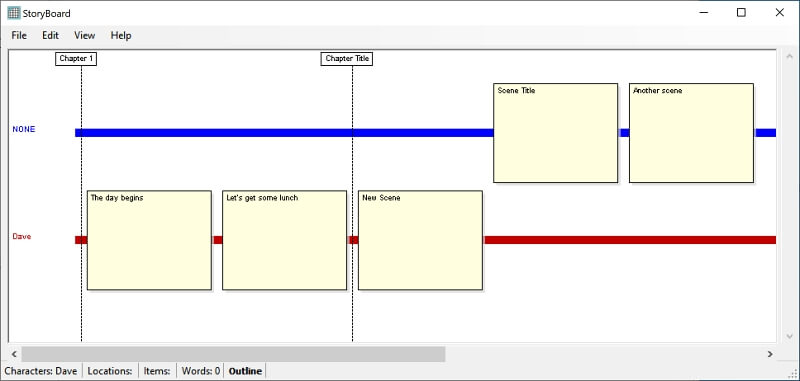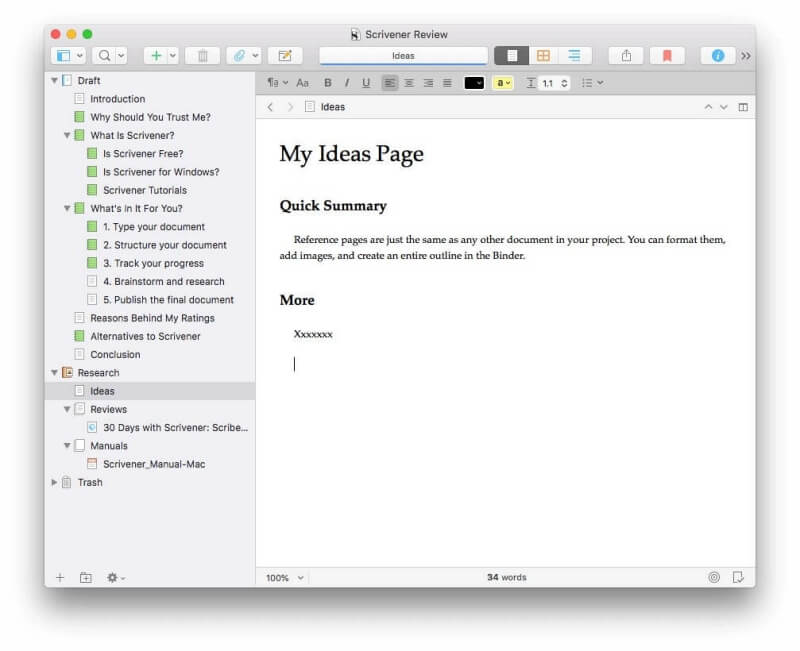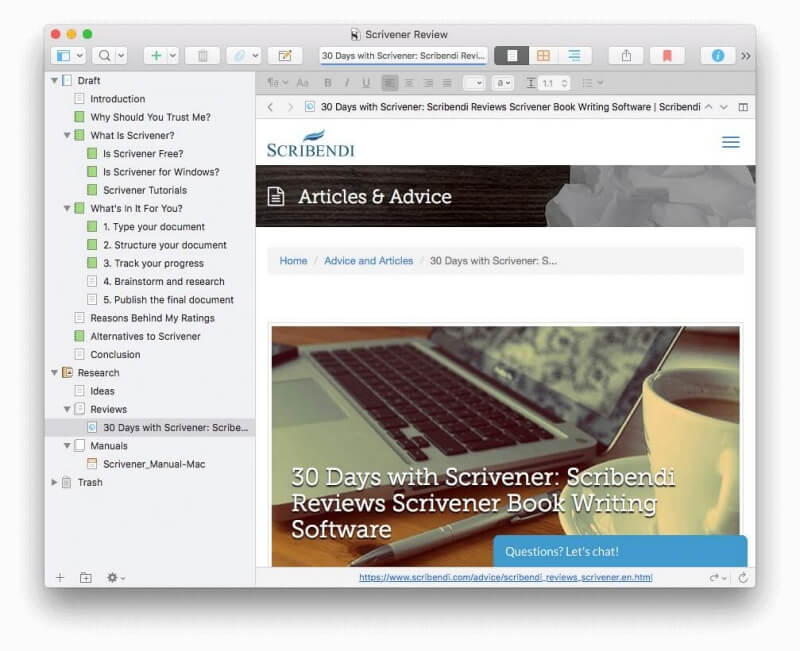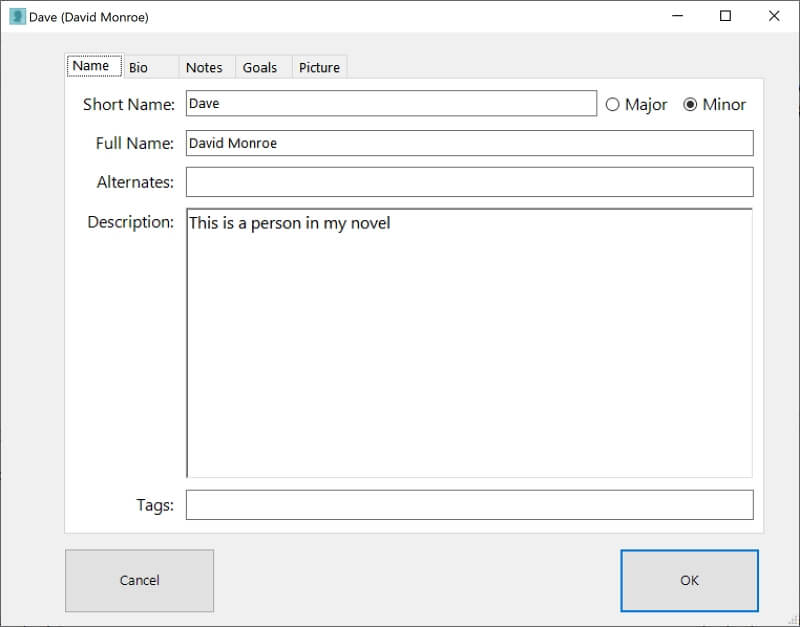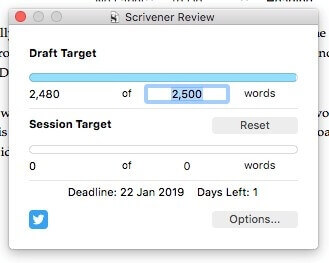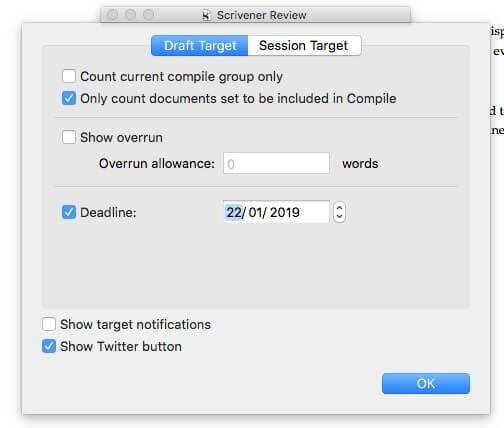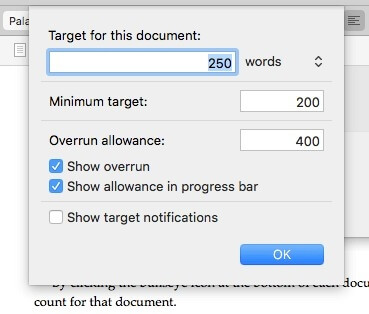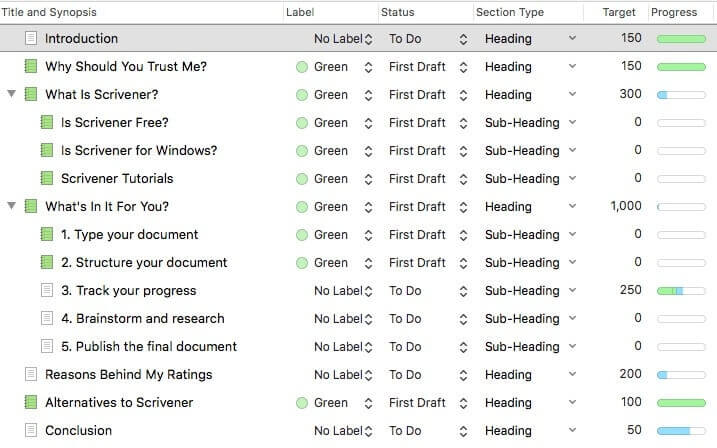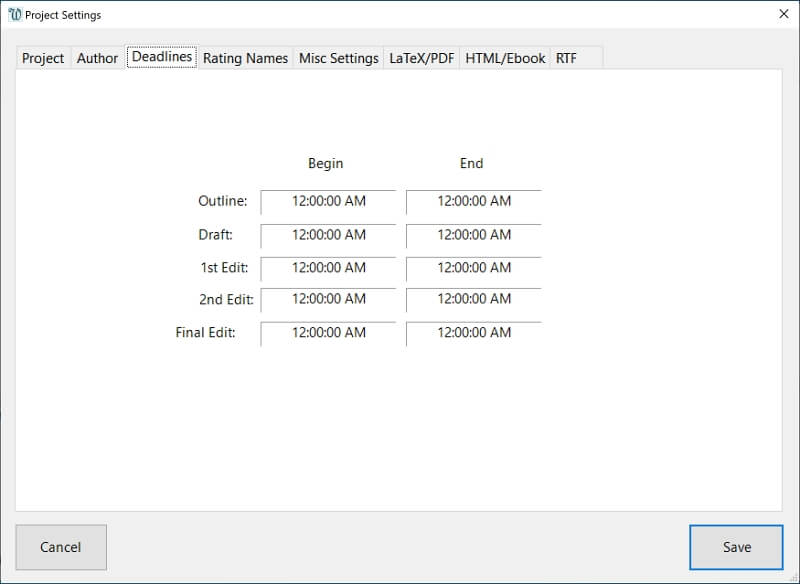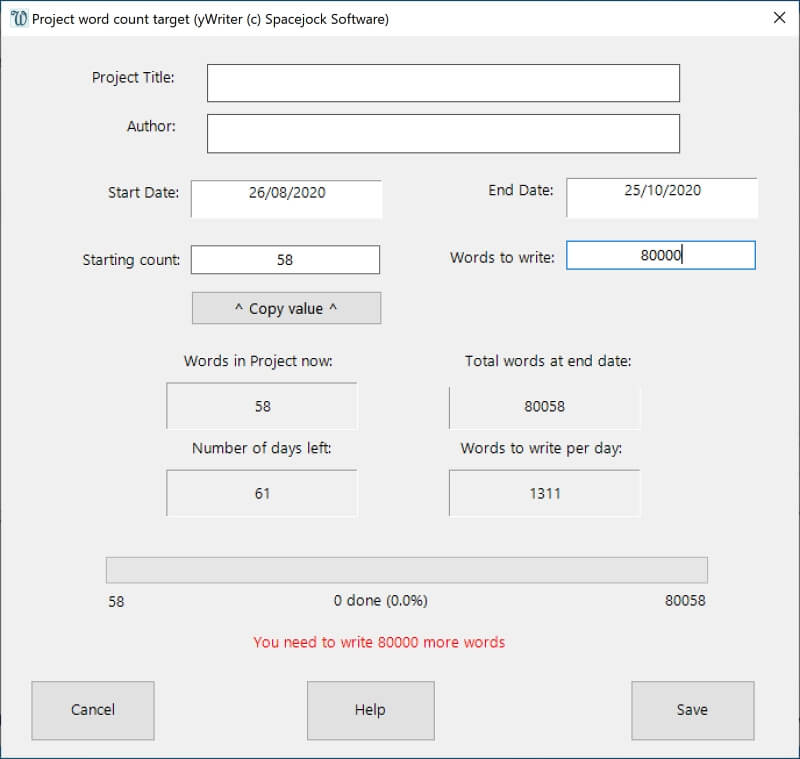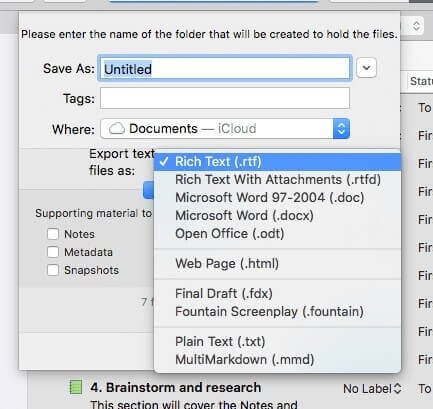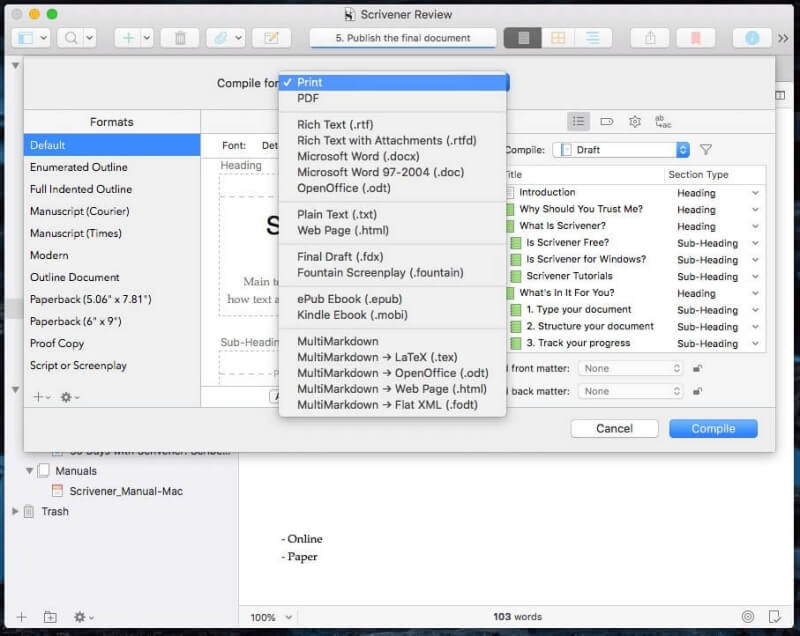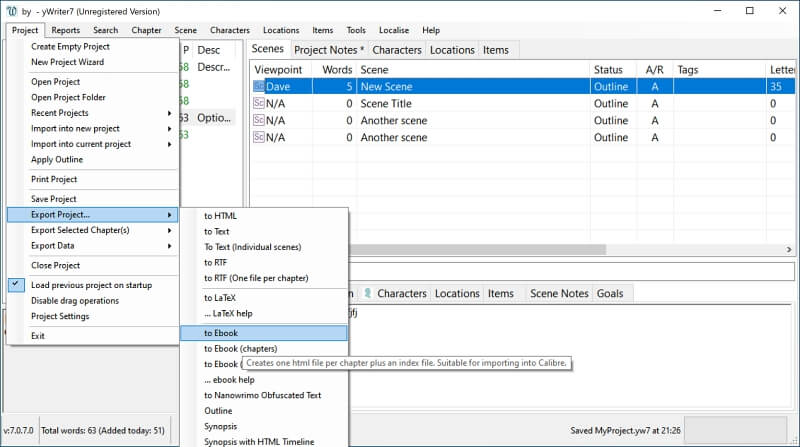Scrivener vs. yWriter: welke is beter in 2022?
Zorg er bij het uitvoeren van een groot project voor dat u het juiste gereedschap voor de klus kiest. Je zou je roman kunnen schrijven met een vulpen, typemachine of… Microsoft Word– veel schrijvers hebben dat met succes gedaan.
Of u kunt gespecialiseerde schrijfsoftware kiezen waarmee u het grote geheel van uw project kunt zien, het in behapbare stukken kunt opdelen en uw voortgang kunt volgen.
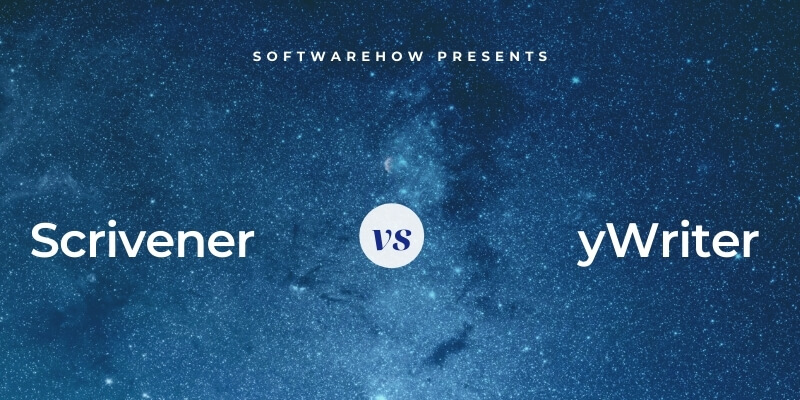
yWriter is een gratis nieuwe schrijfsoftware ontwikkeld door een programmeur die ook een gepubliceerde auteur is. Het verdeelt je roman in overzichtelijke hoofdstukken en scènes en helpt je te plannen hoeveel woorden je elke dag moet schrijven om op schema te eindigen. Het is gemaakt in Windows, terwijl een Mac-versie nu in bèta is. Helaas werkte het niet op de nieuwste macOS op mijn twee Macs. Functiebeperkte mobiele apps zijn beschikbaar voor Android en iOS.
Schrijver heeft de tegenovergestelde weg ingeslagen. Het begon zijn leven op Mac en verhuisde toen naar Windows; de Windows-versie blijft qua functionaliteit achter. Het is een krachtig schrijfhulpmiddel dat erg populair is in de schrijversgemeenschap, vooral romanschrijvers en andere langgeschreven schrijvers. Voor iOS is een mobiele versie beschikbaar. Lees onze volledige Scrivener-recensie hier.
Hoe vergelijken ze? Wat is beter voor uw romanproject? Lees verder om erachter te komen.
Inhoudsopgave
Scrivener versus yWriter: hoe ze vergelijken
1. Gebruikersinterface: Scribener
De twee apps hebben een heel verschillende benadering. yWriter is een op tabbladen gebaseerd databaseprogramma, terwijl Scrivener meer op een tekstverwerker lijkt. Beide apps hebben een leercurve, maar die van yWriter is steiler.
Uw eerste blik op de interface van Scrivener zal vertrouwd aanvoelen. U kunt meteen beginnen met typen in een tekstverwerkingsvenster dat lijkt op een standaard tekstverwerker en gaandeweg structuur toevoegen.
Met yWriter heb je in eerste instantie geen plek om te beginnen met typen. In plaats daarvan zie je een gebied waar je hoofdstukken worden vermeld. Een ander deelvenster bevat tabbladen voor uw scènes, projectnotities, personages, locaties en items. Die gebieden zijn leeg wanneer je begint, waardoor het moeilijk is om te weten hoe of waar te beginnen. De app begint vorm te krijgen terwijl u inhoud maakt.
De interface van yWriter is bedoeld om u te helpen bij het plannen en schrijven van uw roman. Het moedigt je aan om je hoofdstukken, personages en locaties te plannen voordat je begint te typen, wat waarschijnlijk een goede zaak is. De interface van Scrivener is flexibeler; het kan worden gebruikt voor elk type lang schrijven. De interface legt u geen bepaalde workflow op, maar biedt functies die uw eigen manier van werken ondersteunen.
Winnaar: Scrivener heeft een meer conventionele interface die de meeste gebruikers gemakkelijker te begrijpen zullen vinden. Het is een beproefde app die erg populair is bij schrijvers. De interface van yWriter is opgedeeld in compartimenten om je te helpen de roman te doordenken en ondersteunend materiaal te creëren. Het zal beter passen bij schrijvers met een meer gerichte aanpak.
2. Productieve schrijfomgeving: Scrivener
De compositiemodus van Scrivener biedt een schoon schrijfvenster waar u uw document kunt typen en bewerken. Boven aan het scherm vindt u een bekende werkbalk met veelgebruikte bewerkingsfuncties. In tegenstelling tot yWriter kunt u stijlen gebruiken zoals titels, koppen en blokaanhalingstekens.
Voordat u in yWriter kunt typen, moet u eerst een hoofdstuk maken en vervolgens een scène binnen het hoofdstuk. U typt vervolgens in een rich-text-editor met opmaakopties zoals vet, cursief, onderstrepen en alinea-uitlijning. U vindt inspringen, spatiëring, kleur en meer in het menu Instellingen. Er is ook een spraakengine die voorleest wat je hebt getypt.
Er wordt een paneel met platte tekst weergegeven onder de tekst van uw hoofdstuk. Het is niet gelabeld in de interface van de app en tot nu toe heb ik het niet beschreven in de online documentatie. Het is geen plaats om notities te typen, daar is een apart tabblad voor. Ik vermoed dat je hier het hoofdstuk kunt schetsen en ernaar kunt verwijzen terwijl je typt. De ontwikkelaar zou zijn doel echt duidelijker moeten maken.
U hoeft echter de editor van yWriter niet te gebruiken. Als je wilt, kun je met de rechtermuisknop op de scène klikken en ervoor kiezen om eraan te werken in een externe RTF-editor.
Scrivener biedt een afleidingsvrije modus die u helpt te verdwalen in uw schrijven en het momentum vast te houden. Dit is niet beschikbaar in yWriter.
Winnaar: Scrivener biedt een vertrouwde schrijfinterface met stijlen en een afleidingsvrije modus.
3. Structuur creëren: Scrivener
Waarom deze apps gebruiken in plaats van Microsoft Word? Hun kracht is dat ze je in staat stellen om je werk op te delen in hanteerbare stukken en ze naar believen te herschikken. Scrivener geeft elke sectie weer in een hiërarchisch overzicht in het linkernavigatievenster dat bekend staat als de Binder.
U kunt de omtrek met meer detail weergeven in het schrijfvenster. Daar kunt u ervoor kiezen om kolommen met nuttige informatie weer te geven.
De overzichtsfunctie van yWriter is veel primitiever. U moet het handmatig typen als platte tekst met een specifieke syntaxis (zoals aangetoond in de onderstaande schermafbeelding). Wanneer u vervolgens op de knop Voorbeeld drukt, wordt deze grafisch weergegeven. Er zijn slechts twee overzichtsniveaus mogelijk: één voor hoofdstukken en één voor scènes. Als u op OK klikt, worden die nieuwe secties aan uw project toegevoegd.
Scrivener biedt een extra functie om de structuur van uw project te bekijken: het prikbord. Elk hoofdstuk, samen met een synopsis, wordt weergegeven op indexkaarten die kunnen worden herschikt met slepen en neerzetten.
De StoryBoard-weergave van yWriter is vergelijkbaar. Het geeft scènes en hoofdstukken weer in een grafische weergave die met uw muis kan worden herschikt. Het gaat nog een stap verder door de scènes en hoofdstukken te laten zien waar elk van je personages bij betrokken is.
Winnaar: Schrijver. Het biedt een live, hiërarchisch overzicht van je roman en een prikbord waar elk hoofdstuk wordt weergegeven als een indexkaart.
4. Onderzoek en referentie: gelijkspel
In elk Scrivener-project vindt u een onderzoeksgebied waar u gedachten en ideeën kunt toevoegen in een hiërarchisch overzicht. Hier kun je plotideeën bijhouden en je personages uitwerken in Scrivener-documenten die niet samen met je roman worden gepubliceerd.
U kunt ook externe referentie-informatie aan uw onderzoeksdocumenten toevoegen, waaronder webpagina’s, afbeeldingen en documenten.
Het referentiegebied van yWriter is meer gereguleerd en gericht op romanschrijvers. Er zijn tabbladen voor het schrijven van projectnotities, het beschrijven van je personages en locaties, en het aanbieden van rekwisieten en andere items.
De sectie Personages bevat tabbladen voor de naam en beschrijving van elk personage, biografie en doelen, andere opmerkingen en een afbeelding.
De andere secties zijn vergelijkbaar, maar bevatten minder tabbladen. De formulieren op elk zullen je helpen om de details van je roman grondiger te overdenken, zodat je zeker weet dat er niets tussen de oren valt.
Winnaar: Binden. Met Scrivener kunt u uw onderzoek en ideeën op een vrije manier verzamelen. yWriter biedt romanschrijvers specifieke gebieden om na te denken over hun project, personages, locaties en items. Welke aanpak beter is, is een kwestie van persoonlijke voorkeur.
5. Voortgang volgen: Scrivener
Romans zijn enorme projecten die meestal vereisten voor het aantal woorden en deadlines hebben. Bovendien kunnen er voor elk hoofdstuk ook lengte-eisen zijn. Beide apps bieden een reeks functies waarmee u die doelen kunt volgen en bereiken.
Scrivener biedt een Targets-functie waarmee u deadlines en doelen voor het aantal woorden voor uw project kunt instellen. Hier is een screenshot van het dialoogvenster voor het instellen van een doel voor je roman.
Met de knop Opties kunt u dat doel verfijnen en een deadline voor het project instellen.
Door op het bullseye-pictogram onder aan het schrijfvenster te klikken, kunt u een doel voor het aantal woorden instellen voor een bepaald hoofdstuk of gedeelte.
De overzichtsweergave van uw Scrivener-project is een uitstekende plek om uw voortgang bij te houden. U kunt kolommen voor elke sectie weergeven die hun status, doel, voortgang en label tonen.
Onder Projectinstellingen kunt u met yWriter deadlines instellen voor uw roman – vijf deadlines, in feite: één voor uw overzicht, concept, eerste bewerking, tweede bewerking en laatste bewerking.
U kunt het aantal woorden berekenen dat u elke dag moet schrijven om uw doel voor het aantal woorden op een bepaalde datum te bereiken. U vindt de rekenmachine Dagelijkse woordentelling in het menu Extra. Hier typ je de begin- en einddatum van de schrijfperiode en het aantal woorden dat je moet schrijven. De tool laat je weten hoeveel woorden je gemiddeld per dag moet schrijven en houdt je voortgang bij.
U kunt het aantal woorden zien dat momenteel in elke scène en in het hele project zit. Deze worden weergegeven op de statusbalk onder aan het scherm.
Winnaar: Met Scrivener kunt u een deadline en doelen voor het aantal woorden instellen voor uw roman en elke sectie. U kunt uw voortgang bijhouden met behulp van de overzichtsweergave.
6. Exporteren en publiceren: Scrivener
Scrivener heeft betere export- en publicatiefuncties dan elke andere schrijf-app die ik ken. Terwijl je met de meeste je werk in verschillende populaire formaten kunt exporteren, spant Scrivener de kroon met zijn flexibiliteit en volledigheid.
De Compile-functie is wat het echt onderscheidt van de concurrentie. Hier heb je nauwkeurige controle over het uiteindelijke uiterlijk van je roman, inclusief verschillende aantrekkelijke sjablonen. U kunt vervolgens een drukklare PDF maken of deze als e-boek publiceren in ePub- en Kindle-indelingen.
Met yWriter kunt u uw werk ook in meerdere indelingen exporteren. Je kunt het exporteren als een RTF- of LaTeX-bestand voor verdere aanpassingen, of als een e-boek in ePub- en Kindle-indelingen. Je krijgt niet dezelfde controle over het uiteindelijke uiterlijk als bij Scrivener.
Winnaar: Schrijver. De Compile-functie is ongeëvenaard.
7. Ondersteunde platforms: gelijkspel
Er zijn versies van Scrivener voor Mac, Windows en iOS. Uw projecten worden gesynchroniseerd tussen uw apparaten. Een paar jaar geleden had de Mac-versie een grote update, maar de Windows-versie heeft de achterstand nog niet ingehaald. Het is nog steeds op versie 1.9.16, terwijl de Mac-app op 3.1.5 staat. Een update is in de maak, maar het duurt jaren om te voltooien.
yWriter is beschikbaar voor Windows, Android en iOS. Er is nu een bètaversie beschikbaar voor Mac, maar ik kreeg deze niet op mijn Mac. Ik raad je niet aan om voor serieus werk op bètasoftware te vertrouwen.
Winnaar: Beide apps zijn beschikbaar voor Windows en iOS. Mac-gebruikers worden het best bediend door Scrivener; die versie is de meest feature-rijke die beschikbaar is. Android-gebruikers worden echter het best bediend door yWriter wat gebruik Simplenote naar synchroniseren met Scrivener.
8. Prijzen en waarde: yWriter
Scrivener is een premium product en is dienovereenkomstig geprijsd. De kosten variëren afhankelijk van het platform waarop u het gebruikt:
- Mac: $ 49
- Vensters: $ 45
- iOS: $ 19.99
Een bundel van $ 80 is beschikbaar voor degenen die zowel de Mac- als de Windows-versie nodig hebben. Een gratis proefperiode van 30 dagen is beschikbaar en duurt 30 (niet-gelijktijdige) dagen van daadwerkelijk gebruik. Upgrade en educatieve kortingen zijn ook beschikbaar.
yWriter is gratis. Het is ‘freeware’ in plaats van open-source en bevat geen advertenties en installeert geen ongewenste software van derden. Als je wilt, kun je de ontwikkelaar steunen werken aan Patreon or koop een van de e-boeken van de ontwikkelaar.
Winnaar: yWriter is gratis, dus het is hier duidelijk de winnaar, hoewel de app minder waarde biedt dan Scrivener. Schrijvers die de functies van Scrivener nodig hebben of de workflow en het flexibele ontwerp prefereren, zullen het een geweldige waarde vinden.
Eindoordeel
Romanschrijvers besteden maanden en zelfs jaren aan hun projecten. Volgens het Manuscript Appraisal Agency bevatten romans doorgaans 60,000 tot 100,000 woorden, wat geen verklaring is voor de gedetailleerde planning en het onderzoek dat achter de schermen plaatsvindt. Romanschrijvers kunnen enorm profiteren van het gebruik van software die is ontworpen voor de taak, die het project in behapbare stukken opdeelt, onderzoek en planning vergemakkelijkt en de voortgang bijhoudt.
Schrijver wordt gerespecteerd in de industrie en wordt gebruikt door bekende auteurs. Het biedt een vertrouwde gebruikersinterface, stelt u in staat uw roman te structureren in een hiërarchisch overzicht en een reeks indexkaarten, en biedt meer controle over het uiteindelijke gepubliceerde boek of e-boek dan al zijn concurrenten. Je zult het handig vinden voor andere lange schrijftypen, omdat de functies niet alleen gericht zijn op het nieuwe genre.
yWriter biedt functies die zijn gericht op het schrijven van romans, wat bij sommige schrijvers beter past. Je vindt specifieke gebieden in de app voor het maken van je personages en locaties, wat kan leiden tot een betere planning.
Mac-gebruikers zouden Scrivener moeten kiezen omdat yWriter nog geen haalbare optie is. yWriter voor Mac is in ontwikkeling, maar het is nog niet klaar voor het echte werk. Ik kreeg het niet eens aan de praat op mijn twee Macs, en het is nooit verstandig om op bètasoftware te vertrouwen. Windows-gebruikers krijgen de keuze uit beide apps.
Je hebt misschien al besloten welk programma je voor je roman wilt gebruiken op basis van wat ik hierboven heb geschreven. Zo niet, neem dan de tijd om beide apps grondig te testen. Je kunt Scrivener 30 dagen gratis uitproberen, terwijl yWriter gratis is.
Gebruik de schrijf-, structurerings-, onderzoeks- en volgfuncties van beide programma’s om te ontdekken welke het beste voor u werkt – en laat ons in de opmerkingen weten welke u hebt gekozen.
Laatste artikels